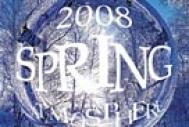一、建立新文件
(本文来源于图老师网站,更多请访问http://m.tulaoshi.com/ps/)1. 进入photoshop,把工具栏中的背景色选成红色,选择"File(文件)" - "New(新建)",建立一个新文件,其中Mode(模式)选为RGB。
二、输入文字
1. 前景色选择 R:255 G:255 B:0 即黄色,选取工具图标,输入文字,如“泡”
2. 然后在Layer(图层)面板上的小三角处单击,选择Flatten Image(拼合图层)
(本文来源于图老师网站,更多请访问http://m.tulaoshi.com/ps/)三、滤镜处理
1. 选取工具图标,在图上选出一圆形区域,将字包围
2. 选择"Filter(滤镜)" - "Distort(扭曲)" - "Spherize(球面化)",参数设为100,确定;如嫌效果不够,重复操作一次
3. 选择"Filter(滤镜)" - "Render(渲染)" - "Lighting Effects(光照效果)",适当调整灯光的种类,个数及灯光的参数,以产生立体效果
4. 还需要给球体加上高光,以使立体感更强;选择"Filter(滤镜)" - "Render(渲染)" - "Lens Flare(镜头光晕)",Lens Type(镜头类型)选择50-300mm Zoom(50-300mm变焦),Brightness(亮度)设为160%,确定;泡泡字完成,你可以把它拷贝到你想要的图片上去。